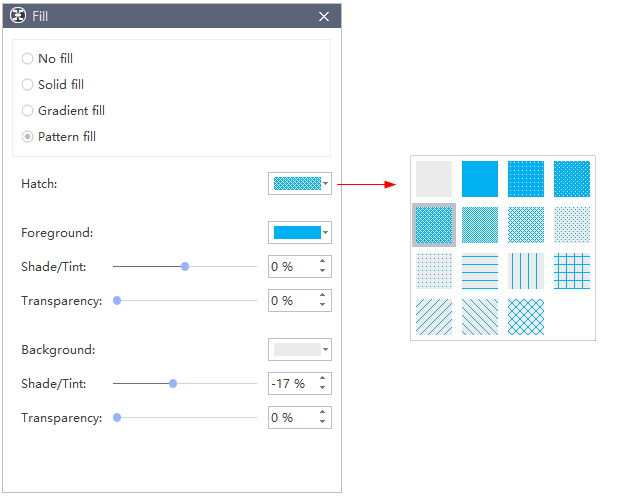Cómo cambiar el relleno de una forma en el mapa mental - Software MindMaster
Un relleno es color, patrón, textura, imagen o gradiente aplicado al interior de una forma. Un gradiente es una progresión gradual de colores y tonos, generalmente de un color a otro color, o de un tono a otro tono del mismo color. Cambiar el color de relleno de una forma afecta solo el interior o el frente de la forma. Un efecto tridimensional agrega profundidad a una forma.
Cambiar el color de relleno de una forma
- Selecciona su forma preferida para llenar.
-
Haz clic en el icono Mostrar panel
 "Mostrar y ocultar panel" /> para abrir el panel Tarea de formato (a la derecha del lienzo).
"Mostrar y ocultar panel" /> para abrir el panel Tarea de formato (a la derecha del lienzo).
-
En el panel de Formato de tema, haz clic en el icono Relleno
 para elegir el color deseado y llenar la forma seleccionada.
para elegir el color deseado y llenar la forma seleccionada.
Consejos:
También puedes usar la barra de colores de acción rápida debajo del lienzo para cambiar el relleno de la forma. Selecciona la forma que desees llenar, luego haz clic en el color que desees para llenar la forma seleccionada.
Sin relleno
Para hacer que una forma sea transparente, incolora o elimina el relleno de una forma, haz clic en esta opción.
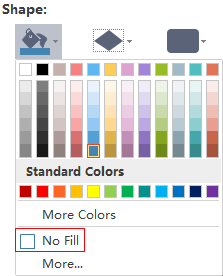
Relleno sólido
Para agregar color o transparencia a una forma, haz clic en esta opción.
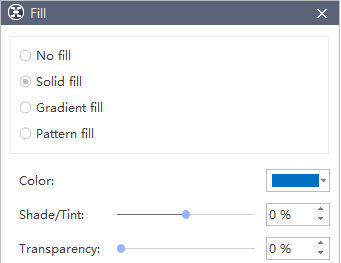
Color
Para elegir el color de gradiente, haz clic en Color. Para usar un color que no esté en los colores del tema, haz clic en Más colores, y luego haz clic en el que prefieras en la pestaña Estándar o mezcla tu propio color en la pestaña Personalizado. Los colores personalizados en la pestaña Estándar no se actualizarán si cambias el tema del documento más adelante.
Transparencia
Para especificar cuánto puedes ver sobre la forma en la posición de detención especificada, mueve el control deslizante Transparencia o ingresa un número en el cuadro al lado del control deslizante. Puedes variar el % de transparencia de 0 (totalmente opaco, la configuración predeterminada) a 100 (totalmente transparente).
Relleno de gradiente
Para agregar un gradiente (gradiente: una progresión gradual de colores y sombras, generalmente de un color a otro color, o de una sombra a otra sombra del mismo color.) Rellena a una forma, haz clic en esta opción.
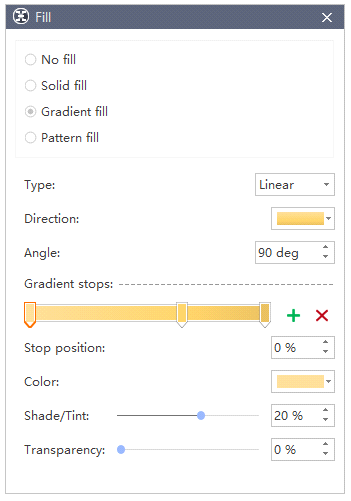
Tipo
Para especificar la dirección al dibujar el relleno de gradiente, selecciona una opción de la lista. El tipo que seleccionó determina la dirección disponible.
Dirección
Para elegir una progresión diferente de colores y sombras, haz clic en Dirección, y luego haz clic en tu opción preferida. Las indicaciones disponibles dependen del tipo de gradiente que hayas elegido.
Ángulo
Para especificar el ángulo del relleno de gradiente que se gira dentro de la forma, ingresa tu valor de grado preferido. Esta opción solo está disponible cuando has seleccionado Lineal como Tipo.
Paradas de gradiente
Las paradas de gradiente consisten en una posición, un color y un valor de transparencia. El valor de transparencia se aplica a la parada de gradiente en lugar del relleno general. Las paradas de gradiente pueden crear gradientes no lineales. Por ejemplo, si deseas crear un gradiente que vaya de rojo, verde a azul, debes agregar tres paradas de gradiente, una para cada color. Alternativamente, si deseas crear un gradiente que se muestre solo en una esquina de una forma, debes usar paradas de gradiente para que el gradiente no sea lineal.
Agregar: haz clic en el icono verde de agregar![]() para agregar una parada.
para agregar una parada.
Eliminar: haz clic en el icono de la Cruz Roja ![]() para eliminar una parada
para eliminar una parada
Posición de parada
Para establecer la ubicación para el cambio de color y transparencia en el relleno del gradiente, mueve el control deslizante Posición de parada o ingresa un número en el cuadro debajo del control deslizante.

Relleno de patrón
Los rellenos de patrones para formas son diseños de dos colores que comprenden líneas, puntos, guiones y cuadros.